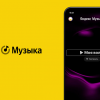Добрый день!
Последний месяц прошлого года (когда была написана эта статья) принес уйму радостных новостей всем любителям музыки, испытывавшим угрызения совести за пиратское содержимое своих плееров: сначала Яндекс сильно обновил приложение Яндекс.Музыка, потом обновился медиа-комбайн iTunes и, наконец, стало известно, что в России теперь доступен полноценный iTunes-store с фильмами, музыкой, блэкдж… кхм.
Вобщем: «Ура, товарищи! Дождались.» И я вместе со всеми обрадовался, теоретически оценил все прелести iTunes-match, но стало как-то обидно за пользователей Android: нам что, по прежнему только торренты и грабберы? Несправедливо.
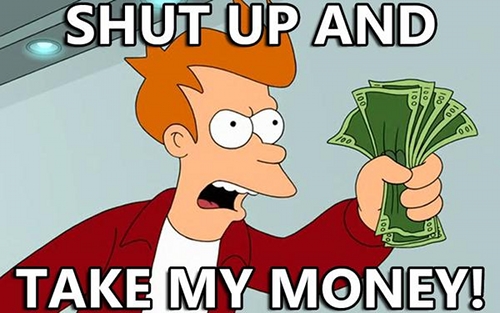
Начал копать в сторону недооцененного, как мне кажется, сервиса Google Music и нашел, что искал, а именно:
— управление музыкальной коллекцией при помощи iTunes;
— возможность стримить музыку из своей коллекции на смартфон с Android;
— возможность сохранить любой трек в смартфон.
*всё нижесказанное точно работает в связке Windows 7 PC + iTunes 11 + Android 4.2. Но и с другими версиями проблем быть не должно.
Приступим!
Первым делом проверьте, привязана ли к вашему аккаунту Google банковская карта. Если нет, то сделайте это здесь. Если будут вопросы, то вам, простите за каламбур, в гугл.
У сервиса Google Music есть ньюанс: не во всех странах в нем можно активировать учетную запись. При попытке зайти на music.google.com, мы наверняка, увидим вот это:
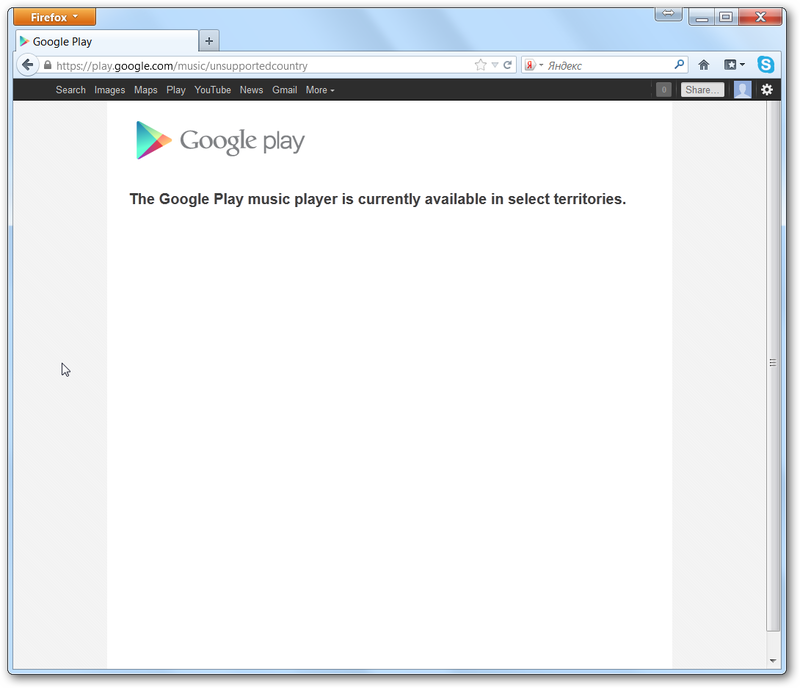
(если вы этого не видите, и вас встречает заглавная страница сервиса, значит всё уже починили и следующий пункт можно пропустить)
Но для нас это не проблема — кто что любит, тот тем и пользуется: прокси, VPN — не важно, лишь бы сервис понял, что мы например в USA, или в UK. От себя могу порекомендовать TunnelBear — проще некуда. Выглядит вот так:
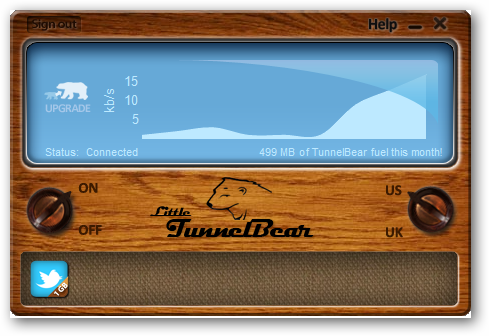
Вуаля!
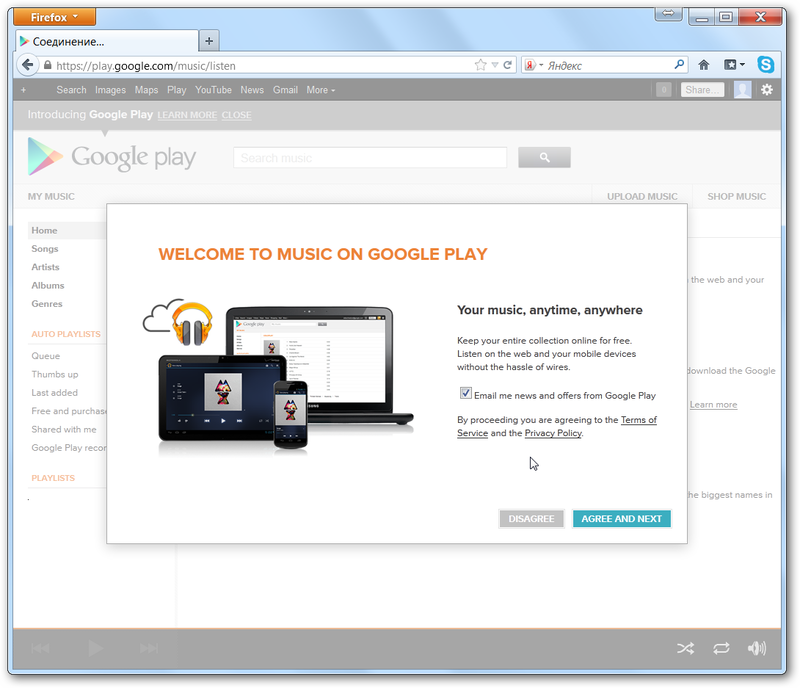
Нас приветствует Google Music и предлагает оформить бесплатную активацию через Google Wallet (это просто проверка на наличие у вас банковской карты).
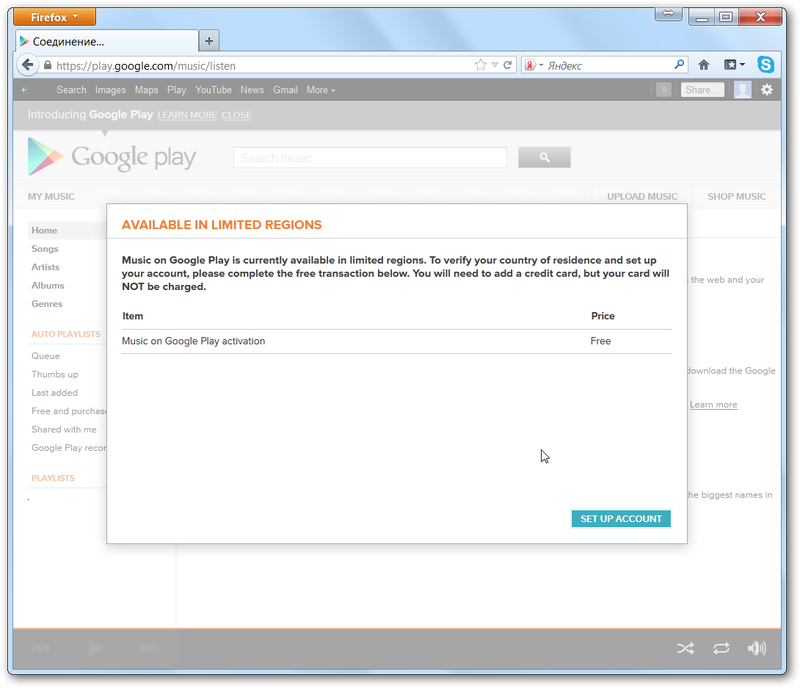
После оформления TonnelBear можно отключить — дальше всё заработает и так.
Нам предлагают скачать Music manager.
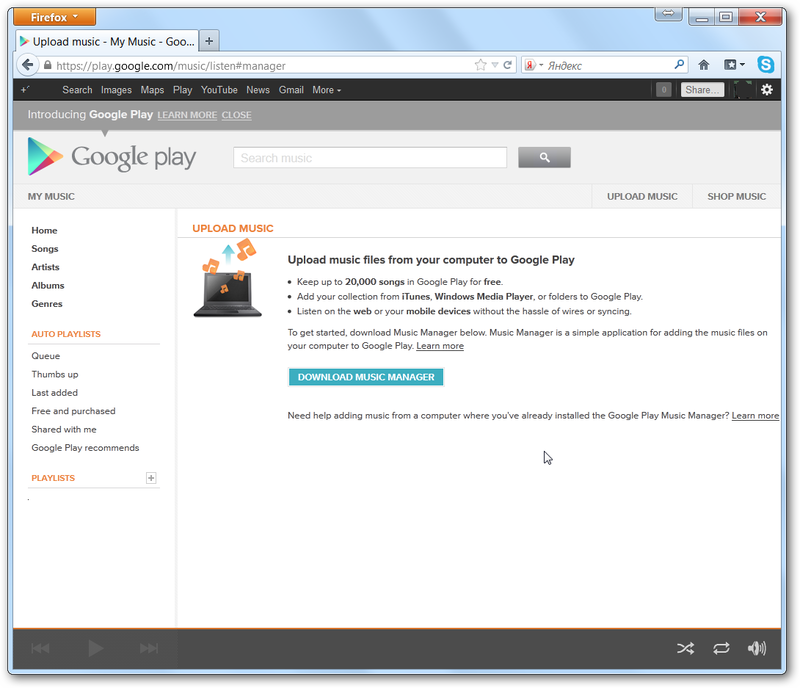
Жмем DOWNLOAD и на время переходим в iTunes. Нам нужно создать плейлист-контейнер для синхронизации с Google Music. Назовём его например ForAndroid.

Добавляем в него всё, что хотим, сохраняем и устанавливаем Music Manager.
Логинимся.
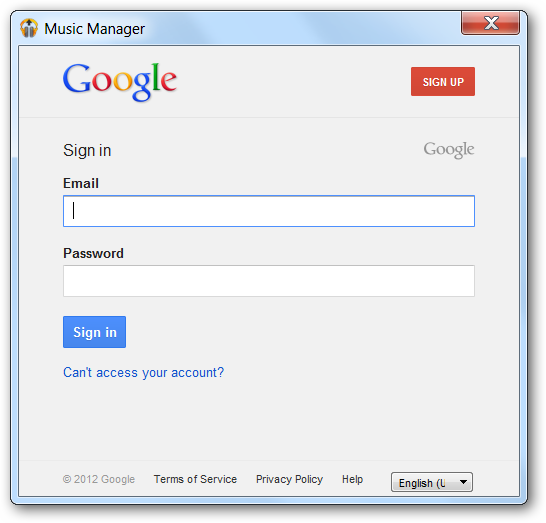
Выбираем, откуда будем брать музыку:
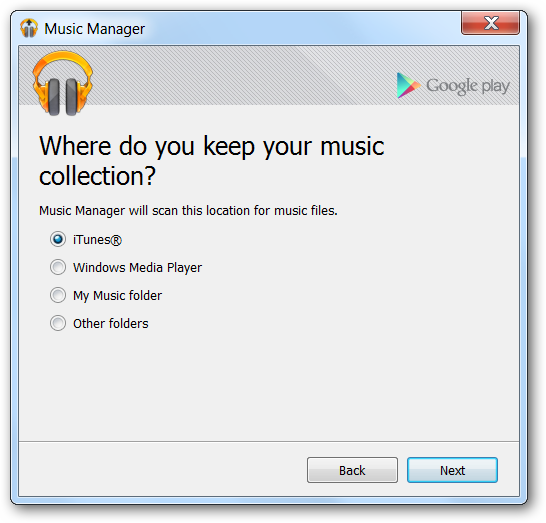
Помимо iTunes, можно выбрать библиотеку WMP, стандартную папку Музыка или любую другую папку, где Вы храните свою Пре-елесть коллекцию музыки. Но меня интересует iTunes, поэтому на следующем шаге выбираем, что мы будем импортировать. Галка позволяет импортировать еще и подкасты — попробуем.
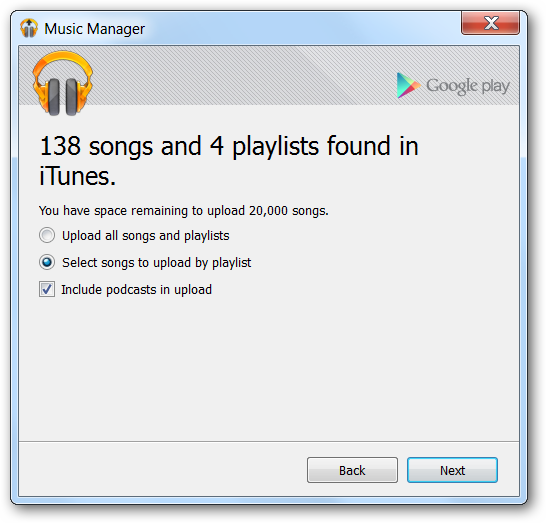
Мне удобнее плейлист — выбираю нужный:
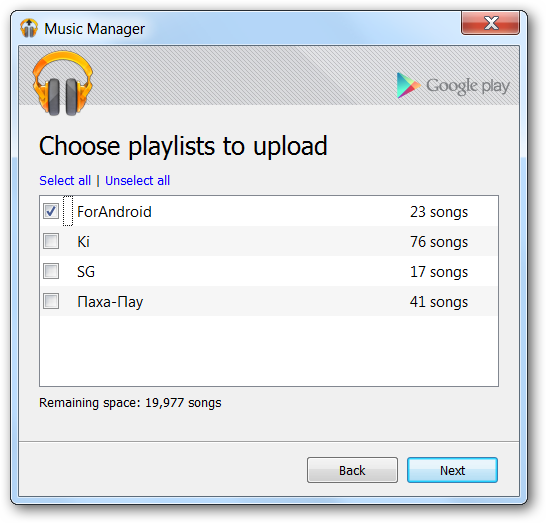
И соглашаемся на автоматическую загрузку в Google Music всего, добавленного в iTunes (ради этого всё и затевалось!)
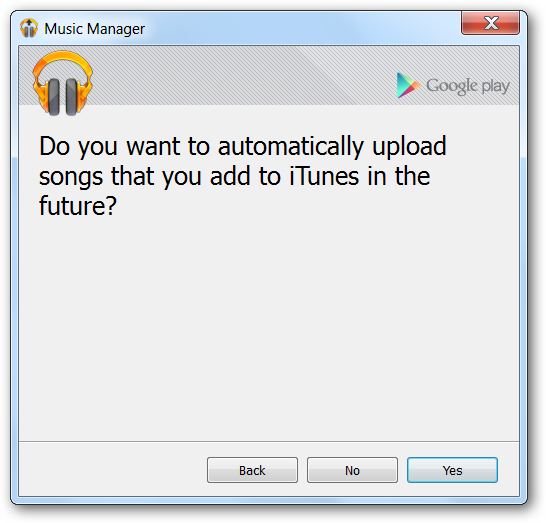
Спустя несколько минут, запускаем на смартфоне приложение Play Музыка и видим:
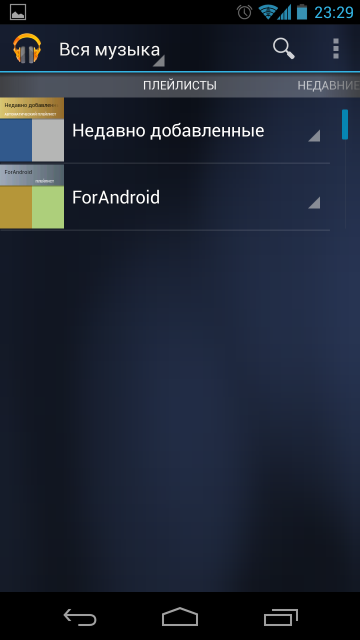
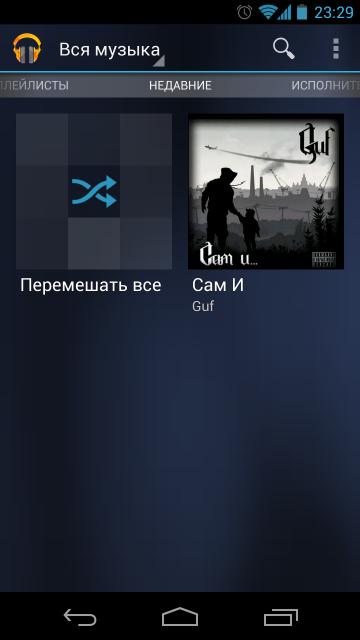
Отлично!
Посмотрим, что будет, если добавить в наш плейлист подкаст:
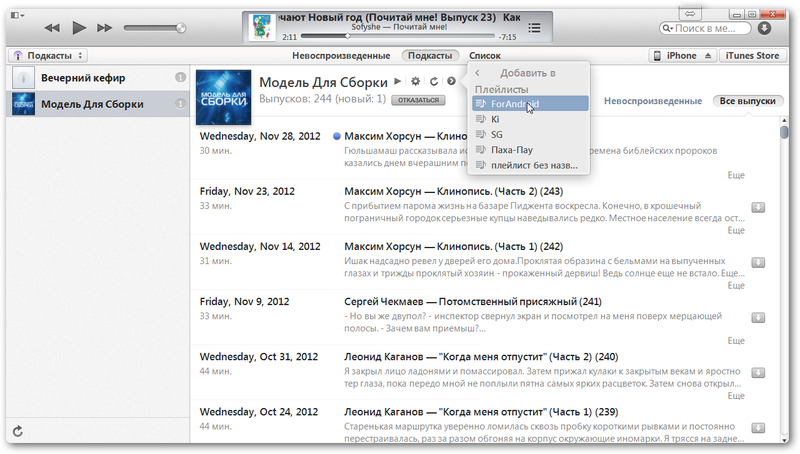
Загружается.
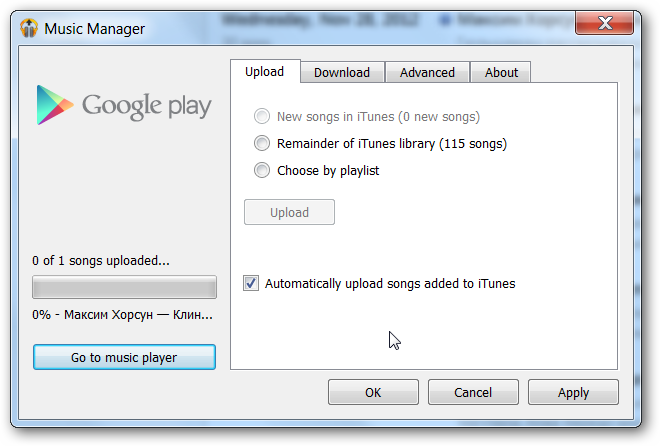
И купим что-нибудь в iTunes-Store:
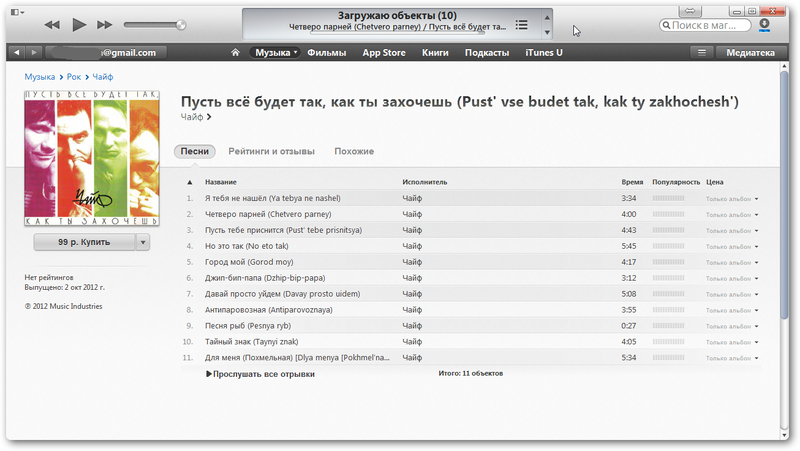
Отправляем в плейлист:
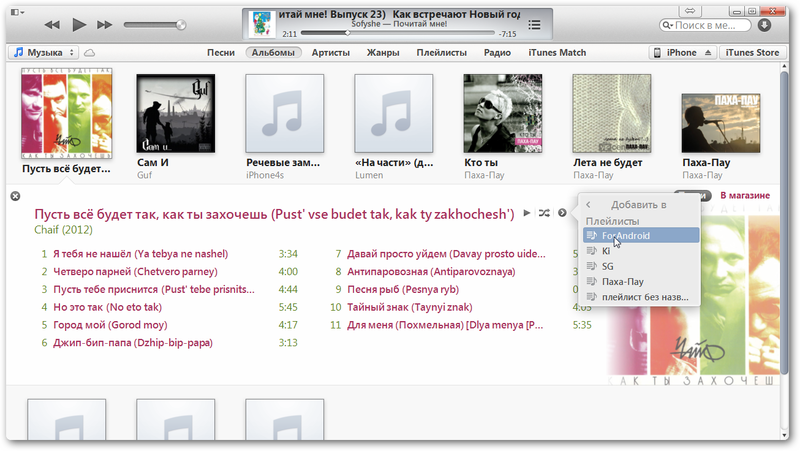
Загружается:
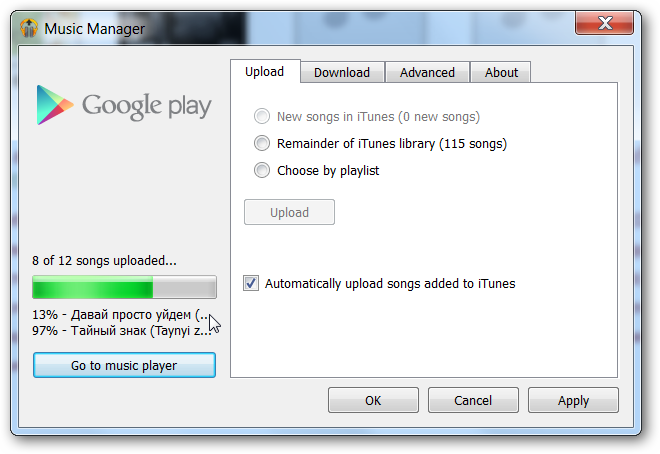
Смотрим в смартфоне:
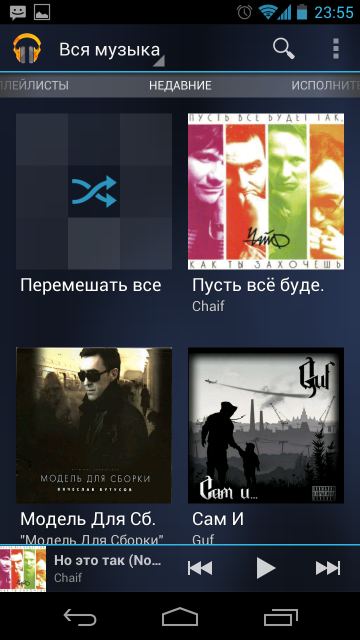
Ура-ура-ура!!! Для того, чтобы скачать альбом на устройство, нужно нажать на значок кнопки — он подсветится синим и загрузка начнется.
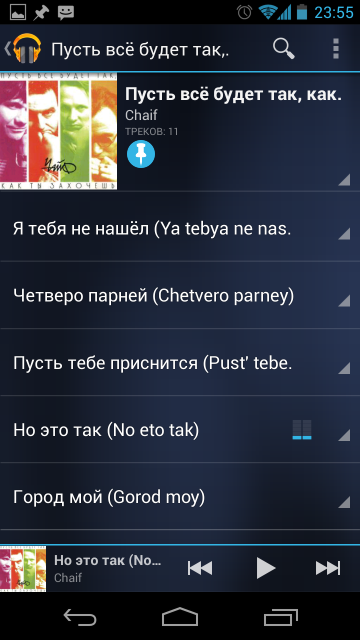
Вместо заключения
Итак, давайте обозначим, что мы получили в итоге:
Во-первых — у нас есть облако с музыкой на 20000 треков. Мне точно хватит.
Во-вторых — это облако доступно с любого компьютера, смартфона и планшета, подключенного к сети.
В-третьих — на любое устройство с Android (ну с 4.0+ точно) можно выборочно сохранить любой трек или альбом.
В-четвертых — управляется всё это при помощи iTunes (мне удобно).
В-пятых — iTunes можно исключить и прикрутить вместо него папку с музыкой. Будет этакий музыкальный Dropbox.
В-шестых — мы получили способ слушать легально и удобно приобретённую музыку (в лицензионном соглашении Apple написано, что музыку, купленную в iTunes, я имею право записывать на диски 7 раз и использовать для разумного некоммерческого использования), если это не легально, поправьте меня пожалуйста.
Я могу ошибаться, но это очень похоже на iTunes-match. Только бесплатно и для всех.
Мне нравится! Надеюсь кому-нибудь еще пригодится.
Автор: srgolubev